Zwangsweise geschütztes Wasserzeichen/Scanschutz Dokument
Geschütztes Wasserzeichen/Scanschutz Dokument erlaubt es Ihnen, Offenlegung von Daten zu vermeiden. Mit Hilfe dieser Modi kann der Administrator sämtliche Dokumente der allgemeinen Anwender schützen.
Der Administrator kann den Modus Geschütztes Wasserzeichen/Scanschutz Dokument für alle Kopier- und Druckaufträge einstellen und auch festlegen, ob der Modus Geschütztes Wasserzeichen/Scanschutz Dokument für jeden Druckauftrag vom Druckertreiber verwendet wird.
|
WICHTIG
|
|
Nähere Informationen zu den Zusatzprodukten, die Sie zur Verwendung dieser Funktion benötigen, finden Sie im Abschnitt "Erforderliche Zusatzprodukte für die einzelnen Funktionen".
Die Funktion <Scanschutz Dokument> garantiert keine Einschränkung des unbefugten Kopierens. Sie können möglicherweise das unbefugte Kopieren nicht einschränken oder keine Nachführungen analysieren, abhängig von der Kombination der gewählten Einstellungen und von der Ausgabe, wie z. B: ein Dokument mit einem Bild, das die gesamte Seite einnimmt.
Beachten Sie, dass Canon für Schäden, die durch die Verwendung der Funktion <Scanschutz Dokument> oder das Unvermögen, die Funktion <Scanschutz Dokument> zu verwenden, entstehen, keine Haftung übernimmt.
|
Geschütztes Wasserzeichen
In diesem Modus können Text, etwa der Hinweis "CONFIDENTIAL", Datum und Uhrzeit oder eigene Textelemente in Dokumente eingebettet werden, sodass sie dann auf allen Kopien erscheinen. Auf diese Weise wird das unbefugte Kopieren solcher Dokumente verhindert, da die Kopien immer als solche erkennbar sind.
|
Original
|
Kopie A
(Geschütztes Wasserzeichen ist festgelegt) |
Kopie B
(Kopie von Kopie A) |
||
 |
 |
 |
 |
 |
|
Original
|
Kopie C
([Vertikal drucken] ist ausgewählt)
|
Kopie D
(Kopie von Kopie C) |
||
 |
 |
 |
 |
 |
Scanschutz Dokument
Dieser Modus erlaubt es Ihnen, Information Scanschutz und Information Nachführung auf Kopien/Drucken einzubetten, um Auftragsabwicklung zu beschränken. Wenn die Ausgabe mit eingebetteter Information Scanschutz gescannt wird, beschränkt das System den Betrieb entsprechend den festgelegten Einstellungen für eingebettete Information Scanschutz.
Mit diesen Einstellungen können Sie unbefugtes Kopieren/Drucken beschränken und eingebettete Informationen auf der Ausgabe analysieren und herausfinden, von wem, wann und mit welchem System die Kopie oder der Druck erstellt wurde.
Sie können diese Informationen mit dem TL-Code oder QR-Code einbetten.
|
Original
|
Kopieren/Drucken
|
Ausgabe
|
|
|
TL Code
|
 |
 |
 |
|
Die Punkte werden im Hintergrund der Ausgabe gedruckt.
|
|||
|
Kopieren/Drucken
|
|||
|
QR Code
|
 |
 |
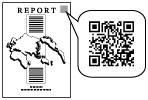 |
|
Ein QR-Code wird in der festgelegten Druckposition auf der Ausgabe gedruckt.
Die Abbildung des QR-Codes ist ein Musterbild.
|
|
TL Code
|
Ein TL-Code ist eine Art 2-dimensionaler Barcode. Ein TL-Code wird gedruckt und durch Änderung der Anordnung der Punkte werden digitale Informationen in die Ausgabe eingebettet.
|
|
QR Code
|
Ein QR-Code ist ein zweidimensionaler Barcode vom Matrixtyp, entwickelt von DENSO WAVE INCORPORATED. Mit einem QR-Code wird digitale Information in die Ausgabe eingebettet.
|
|
WICHTIG
|
|
Sie können nicht einen TL-Code und einen QR-Code gleichzeitig verwenden. Legen Sie die Einstellungen für Einstellungen Scanschutz Dokument im voraus fest, wie etwa ob ein Scanauftrag beschränkt werden soll oder nicht, und welcher Code zur Beschränkung des Scanauftrags verwendet wird. (Vgl. Abschnitt "Auswählen des Codes für Scanschutz Dokument (TL-Code/QR-Code)".)
|
Folgende Informationen können mit diesem Modus verwendet werden.
Information Scanschutz
Wenn die Ausgabe mit eingebetteter Information Scanschutz gescannt wird, erkennt das System eingebettete Informationen und beschränkt unbefugtes Kopieren und Drucken.
|
Original
|
Ausgabe mit eingebettetem TL-Code
(Information Scanschutz)
|
Aufträge sind beschränkt.
|
||
 |
Kopieren/Drucken
 |
 |
Kopieren/Senden/Speichern
 |
 |
|
Ausgabe mit eingebettetem QR-Code
(Information Scanschutz)
|
||||
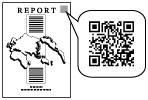 |
Legen Sie die Detail-Einstellungen zum Einbetten von Informationen im voraus fest, wie etwa ob das System immer Kopieren und Drucken des Dokuments mit eingebetteter Information Scanschutz beschränken soll.
Informationen Nachführung
Sie können Nachführungsinformationen wie Datum/Zeit, Anwendernamen und Gerätenamen für den Vorgang einbetten.
Sie können eingebettete Information Nachführung auf der Ausgabe analysieren und herausfinden, von wem, wann und mit welchem System das Dokument ausgegeben wurde. Das Werkzeug zur Informationsanalyse ist zum Analysieren der Information Nachführung benötigt. Nähere Informationen finden Sie im Handbuch unter "Document Scan Code Analyzer for MEAP".
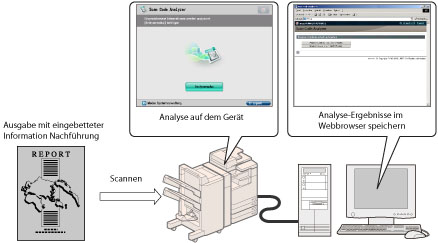
Sie können eingebettete Information Nachführung im TL-Code oder QR-Code auf der Ausgabe analysieren und herausfinden, von wem, wann und mit welchem System das Dokument ausgegeben wurde. Bei Verwendung des QR-Codes können Sie zwei Generationen von Information Nachführung auf der Ausgabe einbetten, die erste und die letzte, oder das Original und die letzte. Das Werkzeug zur Informationsanalyse ist zum Analysieren der Information Nachführung benötigt.
|
Informationen Nachführung mit TL-Code
|
||||
|
Informationen Nachführung
(Original)
|
Informationen Nachführung
(Original)
|
|||
 |
Kopieren/Drucken
 |
 |
Kopie
 |
 |
|
Informationen Nachführung mit QR-Code
|
||||
|
Informationen Nachführung
(Original)
|
Informationen Nachführung
(Original plus neuestes)
|
|||
 |
Kopieren/Drucken
 |
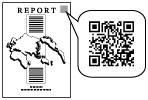 |
Kopie
 |
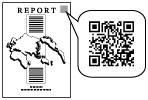 |
|
HINWEIS
|
|
QR-Code trägt Informationen, die sowohl im ersten eingebetteten QR-Code und dem letzten eingebetteten QR-Code vorhanden sind. Entsprechend diesem Merkmal des QR-Codes gilt, dass wenn Sie die Ausgabe kopieren, die bereits aufgedruckten QR-Code enthält und den neuen QR-Code darin einbetten, die für den Modus Scanschutz Dokument eingestellte Bedingung nie unter die vorherige gesenkt wird. Auch wenn zum Beispiel die letzte Information Scanschutz auf [Alles zulassen] gestellt ist und die erste im QR-Code eingebettete Information Scanschutz [Alles verbieten] ist, wird [Alles verbieten] für den nächsten Modus Scanschutz Dokument angewendet.
|
Geschütztes Wasserzeichen
Wenn Sie den QR-Code zur Verwendung wählen, können Sie ein Geschütztes Wasserzeichen hinzufügen. In der Funktion <Geschütztes Wasserzeichen> können Sie Text im Hintergrund von Kopien einbetten. Sie können den Text wie Datum und Zeit, eingestellte Kopienzahl oder anwenderdefinierte Zeichen einbetten. Der eingebettete Text wird sichtbar, wenn die Kopien kopiert werden.
|
Original mit eingebettetem QR-Code und Geschütztem Wasserzeichen
|
Der eingebettete Text wird sichtbar
|
|||
 |
Kopieren/Drucken
 |
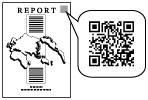 |
Kopie
 |
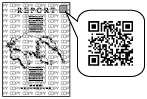 |